Násobenie v programe Microsoft Excel
Medzi mnohými aritmetickými operáciami, ktoré dokáže program Microsoft Excel vykonávať, je samozrejme násobenie. No, bohužiaľ, nie všetci používatelia sú schopní správne a plne využívať túto príležitosť. Poďme zistiť, ako vykonávať násobenie v programe Microsoft Excel.
obsah
Zásady násobenia v programe Excel
Rovnako ako každá iná aritmetická operácia v programe Excel, násobenie sa vykonáva pomocou špeciálnych vzorcov. Násobenie je napísané znakom "*".
Násobenie bežných čísel
Program Microsoft Excel môže byť použitý ako kalkulačka a jednoducho vynásobiť rôzne čísla.
Aby sme vynásobili jedno číslo druhým, vstúpime do nejakej bunky na hárku alebo do reťazca vzorcov, znamienko sa rovná (=). Potom zadajte prvý faktor (číslo). Potom nastavte násobok (*). Potom napíšte druhý faktor (číslo). Všeobecný vzor násobenia tak bude vyzerať takto: "= (číslo) * (číslo)" .
Napríklad je zobrazené násobenie 564 na 25. Akcia je napísaná nasledujúcim vzorcom: "= 564 * 25" .

Ak chcete zobraziť výsledok výpočtov, stlačte kláves ENTER .
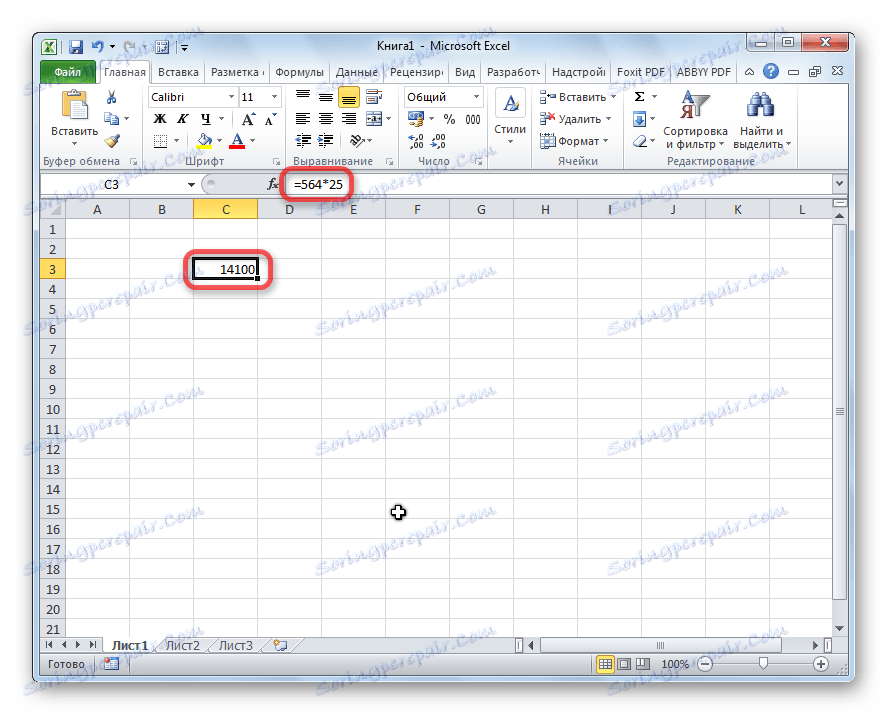
Pri výpočtoch treba pamätať na to, že priorita aritmetických operácií v programe Excel je rovnaká ako pri bežnej matematike. V každom prípade by však mal byť pridaný násobiteľ. Ak pri písaní výrazu na papieri je povolené vynechať multiplikátor pred zátvorkami, potom v programe Excel, pre správne započítanie je povinné. Napríklad výraz 45 + 12 (2 + 4) v programe Excel by mal byť napísaný nasledovne: "= 45 + 12 * (2 + 4)" .
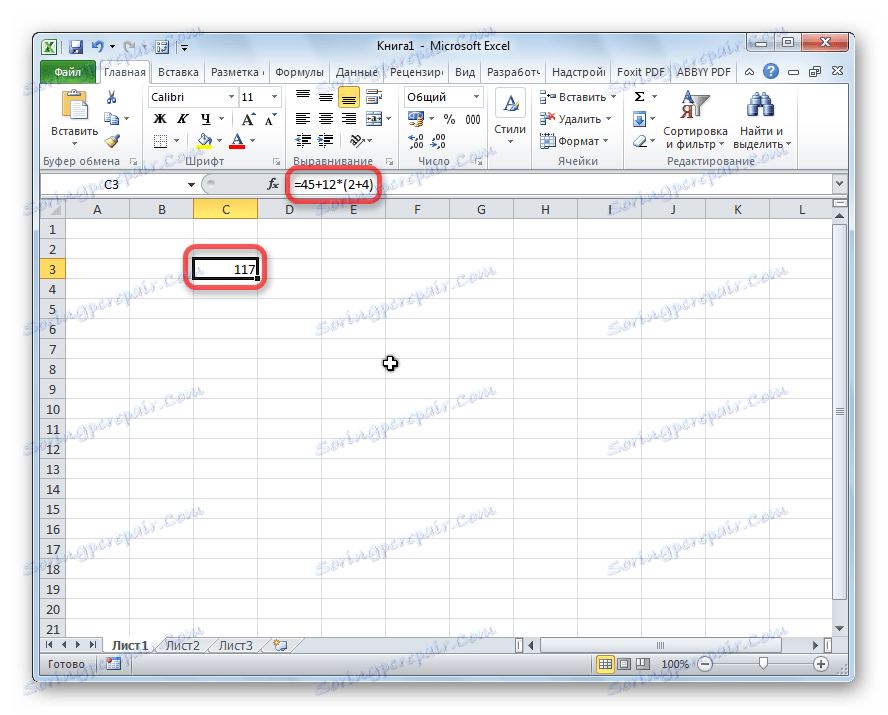
Vynásobte bunku podľa bunky
Postup vynásobenia bunky bunkou je rovnaký na rovnaký princíp ako postup vynásobenia čísla číslom. Najskôr sa musíte rozhodnúť, v ktorej bunke bude výsledok zobrazený. V ňom kladieme znamienko rovnosti (=). Potom znova klikneme na bunky, ktorých obsah je potrebné vynásobiť. Po výbere každej bunky umiestnite multiplikátor (*).

Násobenie stĺpca pomocou stĺpca
Ak chcete vynásobiť stĺpec stĺpcom, okamžite vynásobíte najvyššie bunky týchto stĺpcov, ako je uvedené v príklade vyššie. Potom stojte v ľavom dolnom rohu naplnenej bunky. Zobrazí sa popisovač plnenia. Potiahnite ho ľavým tlačidlom myši. Teda, multiplikačný vzorec je kopírovaný do všetkých buniek v stĺpci.
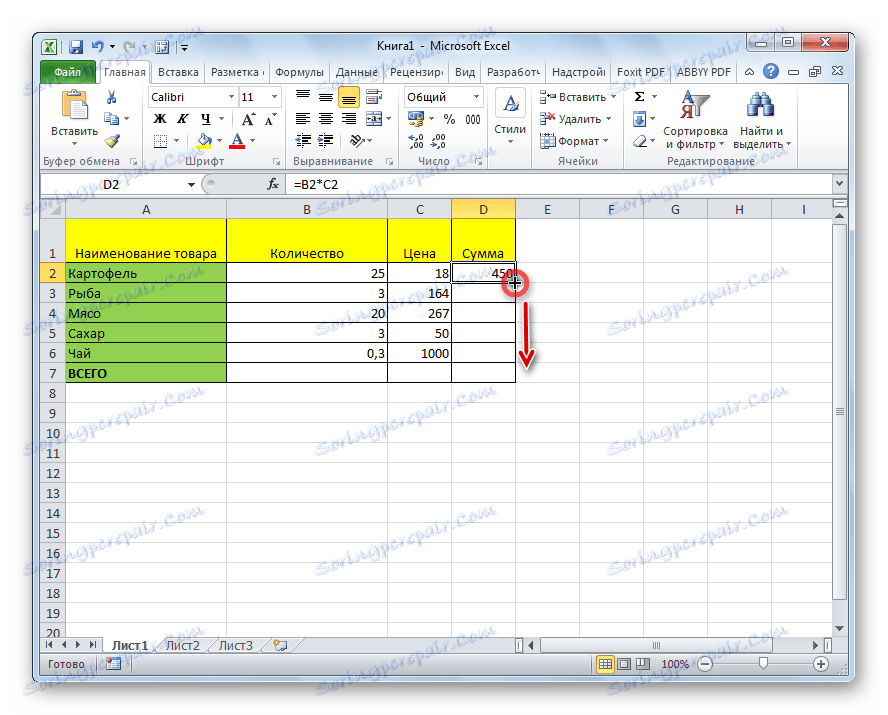
Potom sa stĺpce vynásobia.
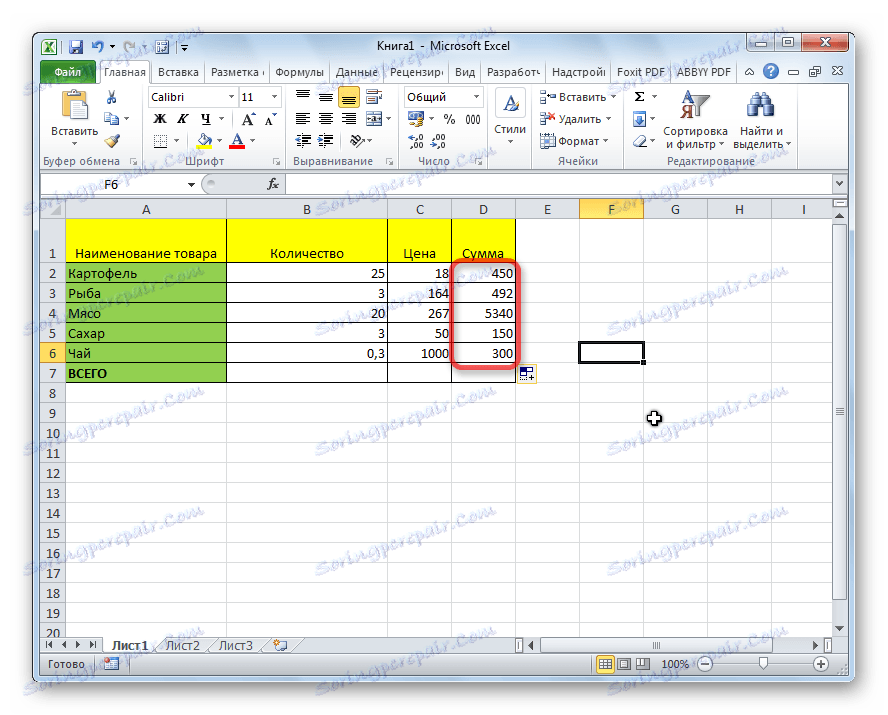
Podobne môžete vynásobiť tri alebo viac stĺpcov.
Znásobte počet buniek
Ak chcete vynásobiť bunku číslom, ako v príkladoch popísaných vyššie, najskôr vložte rovnicku (=) do bunky, v ktorej chcete vygenerovať odpoveď aritmetických operácií. Potom musíte napísať číselný faktor, vložiť násobiteľ (*) a kliknúť na bunku, ktorú chcete vynásobiť.
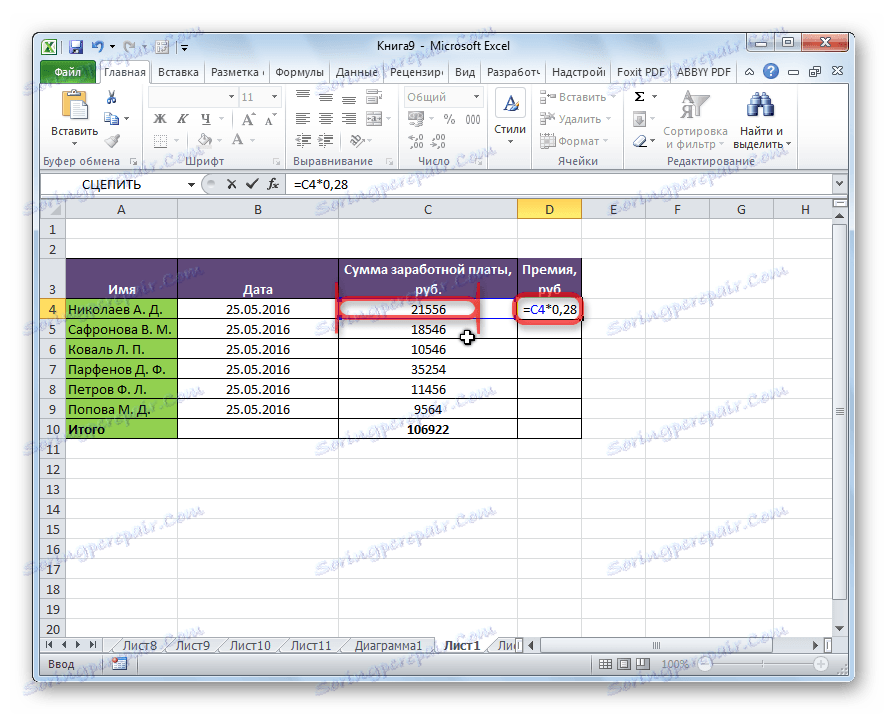
Ak chcete zobraziť výsledok na obrazovke, stlačte tlačidlo ENTER .
Môžete však vykonať akcie v inom poradí: ihneď po tom, ako je označenie rovnaké, kliknite na bunku, ktorá sa má vynásobiť, a potom po násobení napíšte číslo. Koniec koncov, ako je známe, výrobok sa nemení z permutácie faktorov.
Rovnakým spôsobom je možné v prípade potreby vynásobiť niekoľko buniek a niekoľko čísel naraz.
Násobenie stĺpca číslom
Ak chcete vynásobiť stĺpec určitým číslom, musíte ho okamžite vynásobiť, ako je to popísané vyššie. Potom pomocou značky naplnenia skopírujte vzorec do nižších buniek a výsledok získame.
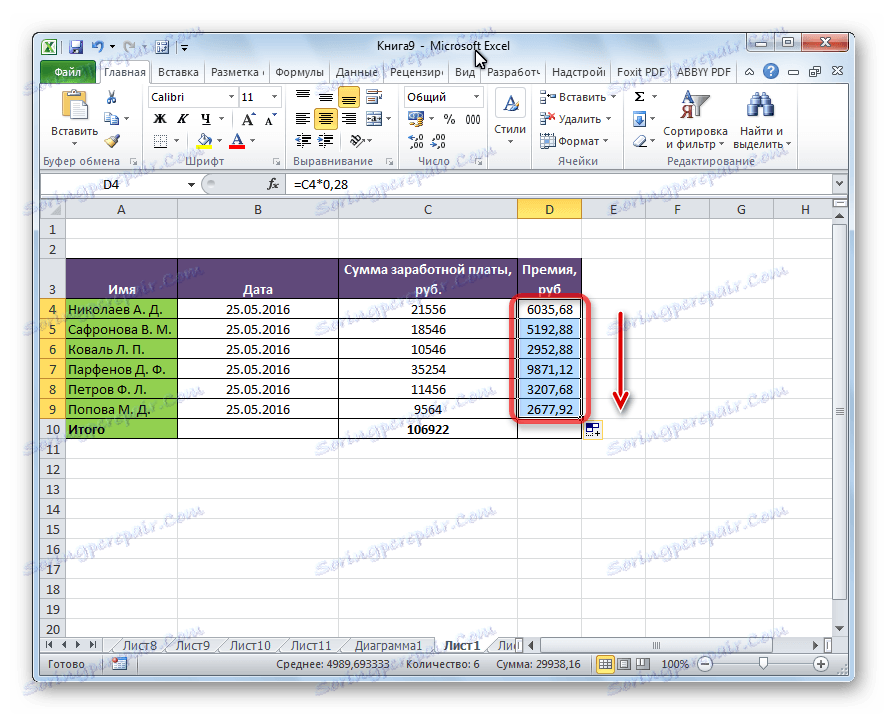
Násobenie stĺpca bunkou
Ak je v určitej bunke číslo, na ktorom sa má stĺpec rozmnožovať, napríklad existuje určitý koeficient, potom vyššie uvedená metóda nebude fungovať. Je to spôsobené tým, že pri kopírovaní rozsahu oboch faktorov sa posunie a potrebujeme, aby bol jeden z násobiteľov konštantný.
Najskôr vynásobíme prvú bunku kolóny bunkou, v ktorej je koeficient obsiahnutý obvyklým spôsobom. Ďalej vo vzorci umiestnime znak dolára pred súradnicami stĺpca a referenčný riadok na bunku s koeficientom. Týmto spôsobom sme obrátili relatívny odkaz na absolútny, ktorého súradnice sa pri kopírovaní nezmení.
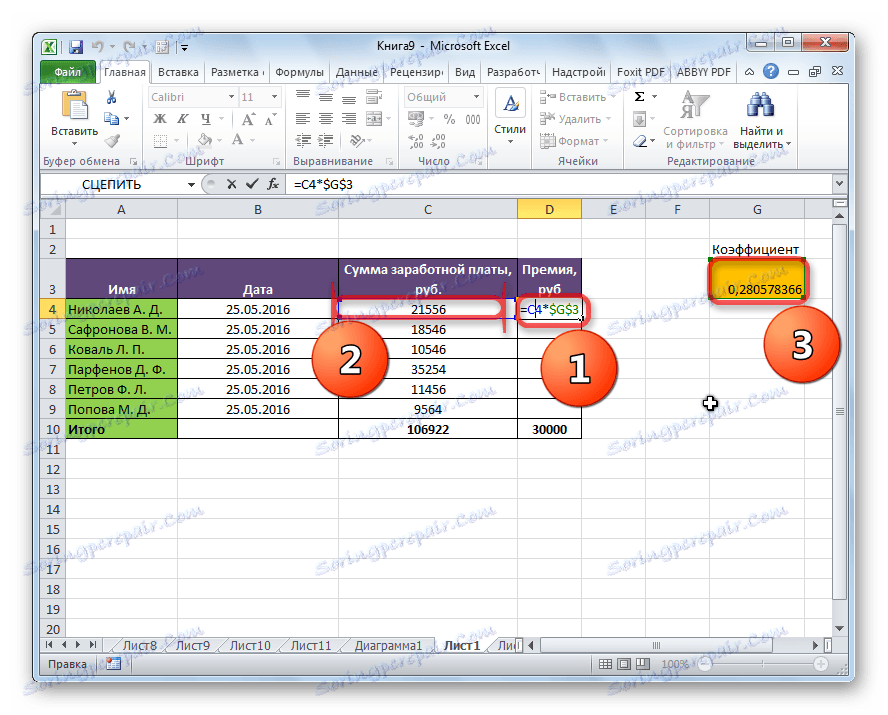
Teraz zostáva obvyklým spôsobom, pomocou značky naplnenia, skopírovať vzorec do iných buniek. Ako vidíte, ihneď sa zobrazí okamžitý výsledok.
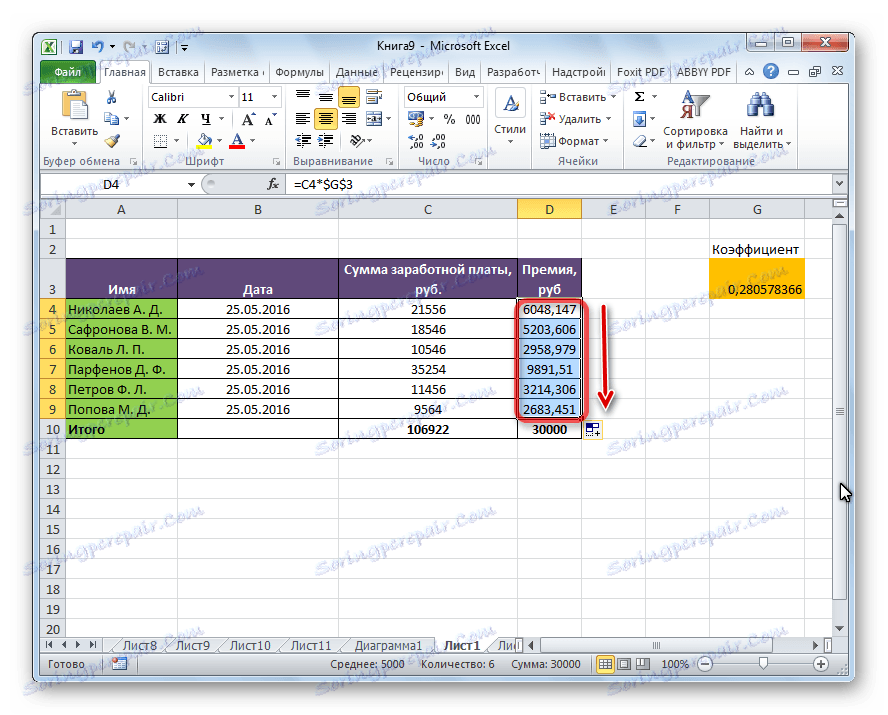
Lekcia: Ako urobiť absolútny odkaz
Funkcia PRÁCA
Okrem obvyklého spôsobu násobenia je v programe Excel pre tieto účely príležitosťou využiť špeciálnu funkciu diela. Môžete ju zavolať rovnakým spôsobom ako ktorákoľvek iná funkcia.
- Pomocou sprievodcu funkciami , ktorý môžete spustiť kliknutím na tlačidlo "Vložiť funkciu" .
- Prostredníctvom karty "Vzorce" . Zatiaľ čo v ňom musíte kliknúť na tlačidlo "Matematické" , ktoré je umiestnené na páse v krabici nástrojov "Funkčná knižnica" . Potom v zozname, ktorý sa zobrazí, zvoľte "WORK" .
- Zadajte názov funkcie WORK a jej argumenty ručne, ak je znak v rovine (=) v požadovanej bunke alebo v riadku vzorcov.
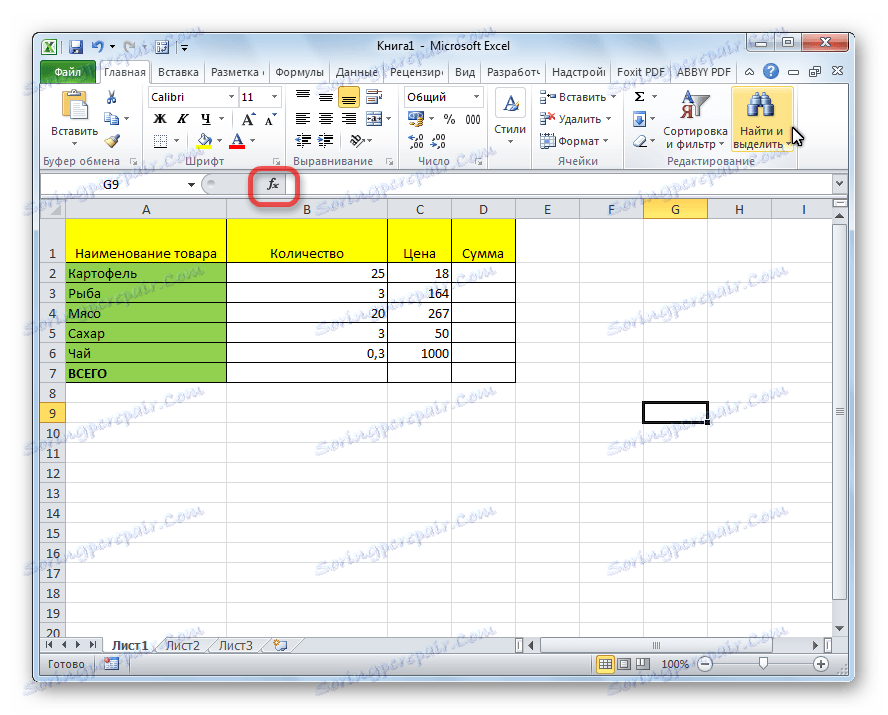
Potom musíte nájsť funkciu WORK v otvorenom okne sprievodcu funkciami a kliknúť na tlačidlo "OK" .

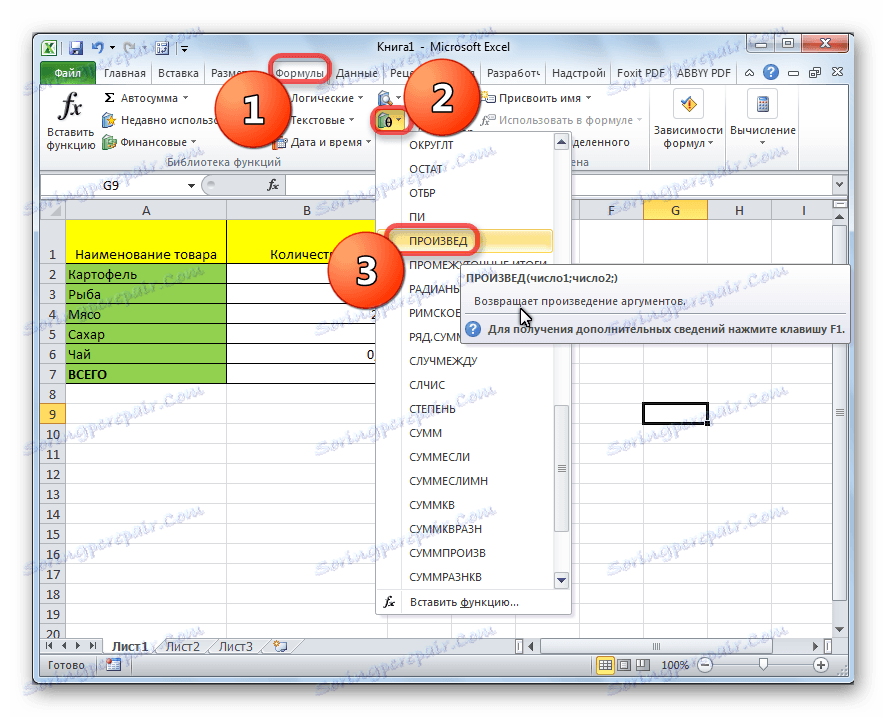
Funkčná šablóna pre manuálny vstup je nasledovná: "= WORK (číslo (alebo odkaz na bunku), číslo (alebo odkaz na bunku), ...)" . To znamená, že ak napríklad potrebujeme 77 krát 55 a vynásobíme 23, potom napíšte nasledujúci vzorec: "= WORK (77; 55; 23)" . Ak chcete zobraziť výsledok, stlačte tlačidlo ENTER .
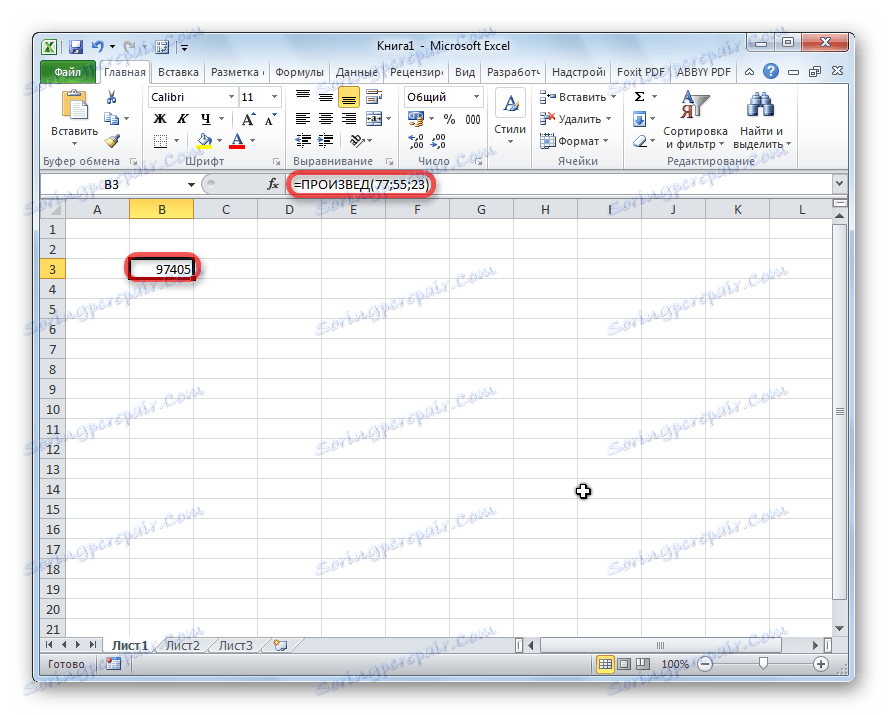
Ak použijete prvé dve možnosti používania funkcie (pomocou Sprievodcu funkciami alebo záložkou Vzorce ), otvorí sa okno s argumentmi a zadáte argumenty vo forme čísel alebo adries buniek. Môžete to urobiť jednoduchým kliknutím na požadované bunky. Po zadaní argumentov kliknite na tlačidlo "OK" pre vykonanie výpočtov a zobrazte výsledok na obrazovke.
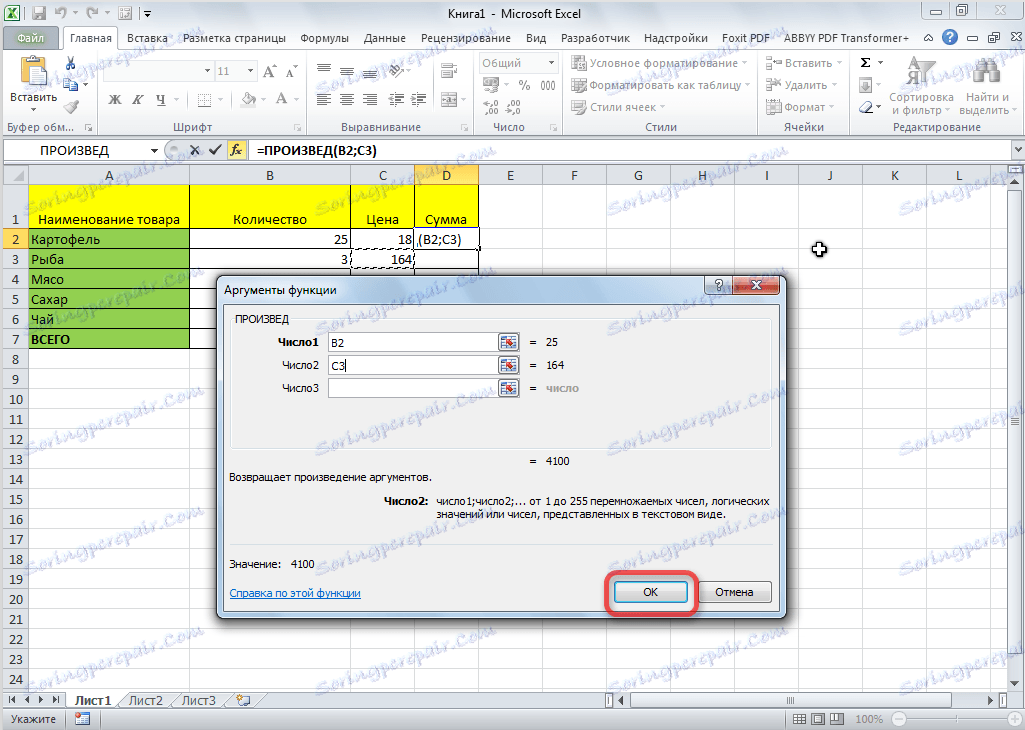
Ako vidíte, v aplikácii Excel existuje veľa možností pre použitie takej aritmetickej akcie ako násobenie. Najdôležitejšou vecou je poznať nuansy uplatnenia množiacich vzorcov v každom konkrétnom prípade.
